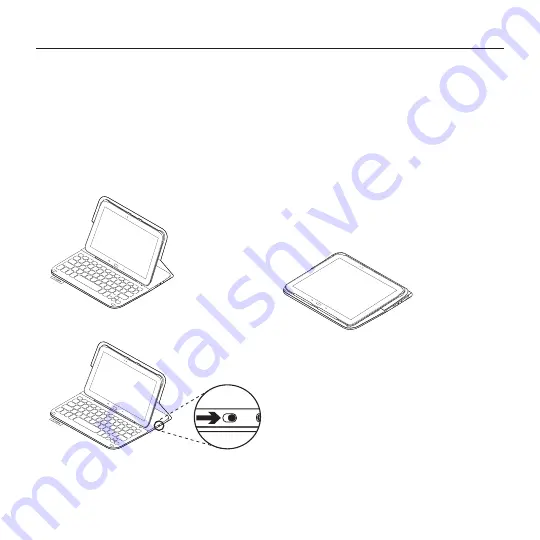
78 Nederlands
Logitech Ultrathin Keyboard Folio - Voor Samsung GALAXY Tab4 10.1
De Keyboard Folio gebruiken
Twee weergavestanden
De Keyboard Folio heeft twee
weergavestanden: één voor typen en één
voor browsen.
Als u wilt typen:
1.
Zet de tablethouder in de typestand en
lijn de houder uit met de ingebouwde
magneet om deze stevig vast te zetten:
2.
Schakel het toetsenbord in:
Als het statuslampje rood gaat branden,
moet u de batterij opladen. Zie 'De batterij
van het toetsenbord opladen' voor meer
informatie.
Wanneer het toetsenbord een tijdje
niet in typestand wordt gebruikt,
gaat het automatisch in slaapmodus.
Druk op een willekeurige toets om
het opnieuw te activeren.
Als u wilt browsen, zet u de tablethouder
in de browsestand:
U kunt het toetsenbord uitschakelen
om stroom te besparen.
Typestand
Browsestand
Summary of Contents for Ultrathin Keyboard Folio
Page 138: ...138 v Logitech Ultrathin Keyboard Folio Samsung GALAXY Tab4 10 1 1 tablet 2 tablet...
Page 142: ...142 v Logitech Ultrathin Keyboard Folio Samsung GALAXY Tab4 10 1 1 micro USB USB 2 USB...
Page 143: ...143 v Logitech Ultrathin Keyboard Folio Samsung GALAXY Tab4 10 1 1 2 3 3 2 1...
Page 150: ...150 Logitech Ultrathin Keyboard Folio Samsung GALAXY Tab4 10 1 1 2...
Page 154: ...154 Logitech Ultrathin Keyboard Folio Samsung GALAXY Tab4 10 1 1 USB USB 2 USB...
Page 155: ...155 Logitech Ultrathin Keyboard Folio Samsung GALAXY Tab4 10 1 1 2 3 3 2 1...
Page 156: ...156 Logitech Ultrathin Keyboard Folio Samsung GALAXY Tab4 10 1 1 2 1 2...
Page 223: ...223 Samsung GALAXY Tab4 10 1 Logitech Ultrathin Keyboard Folio 1 1 2 2...
Page 224: ...224 Samsung GALAXY Tab4 10 1 Logitech Ultrathin Keyboard Folio 1 1 micro USB USB 2 2 USB...
Page 226: ...226 Samsung GALAXY Tab4 10 1 Logitech Ultrathin Keyboard Folio 1 1 2 2 1 1 2 2...
Page 227: ...227 Samsung GALAXY Tab4 10 1 Logitech Ultrathin Keyboard Folio 1 1 2 2 3 3 3 2 1...
















































